win10纯净安装u盘 制作win10系统纯净版安装U盘步骤
更新时间:2023-09-09 15:42:16作者:yang
win10纯净安装u盘,如今Windows 10已成为广大电脑用户的首选操作系统,随着时间的推移和软件的安装卸载,系统中可能会积累大量的无用文件和垃圾数据,导致系统运行变慢,甚至出现各种错误。为了解决这个问题,制作一张Win10系统纯净版安装U盘成为了许多用户的选择。通过使用纯净版安装U盘,我们可以在重新安装系统的同时,将所有无用的文件和垃圾数据一并清除,从而提高系统的运行速度和稳定性。在本文中我们将介绍如何制作一张Win10系统纯净版安装U盘,以帮助您更好地管理和优化您的电脑系统。
具体步骤:
1.在网上百度一下“微软官方下载工具”
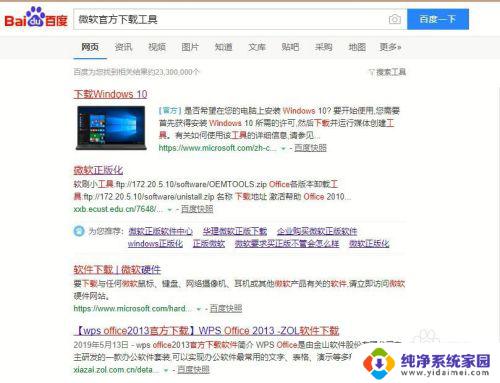
2.在打开的微软官网中,单击“立即下载工具”
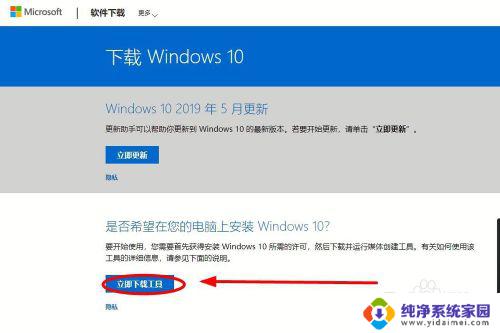
3.下载安装该工具。打开程序后稍等片刻,会弹出“声明和条款”。我们选择“接受”(不接受不让用)
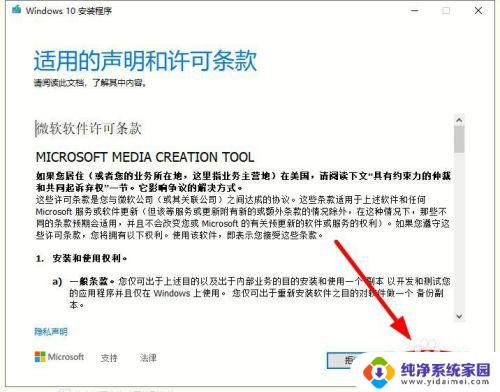
4.插入准备好的U盘后,选择“为另一台电脑创建安装介质”,单击“下一步”
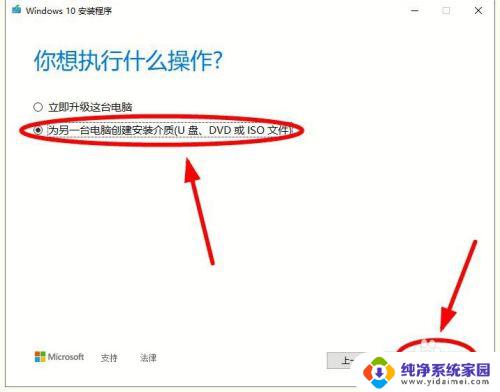
5.选择语言、体系结构和版本,注意如果采用默认勾选“对这台电脑使用天的选项”功能。是不能进行选择的
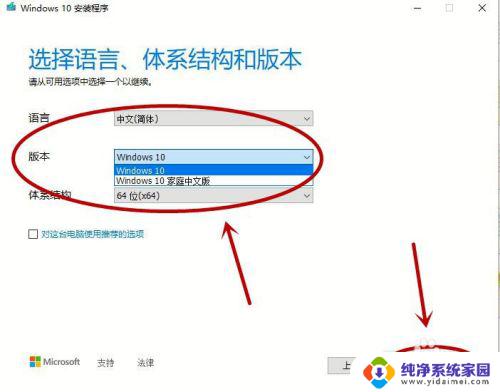
6.在“选择要使用的介质”下,选择“U盘”后,单击“下一步”
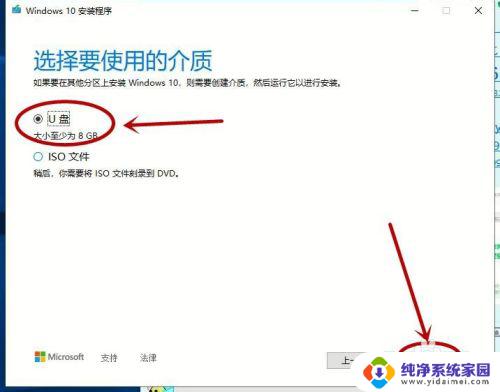
7.提示要删除U盘上的文件,单击“下一步”
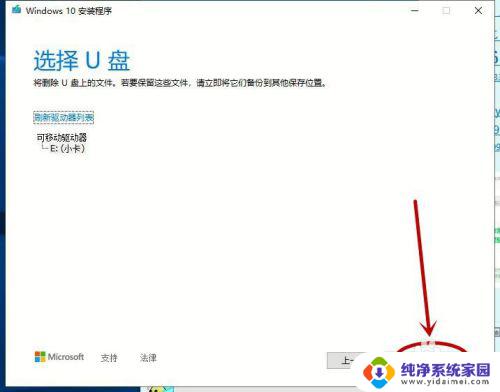
8.程序开始从官网下载系统,时间较长。请耐心等待,完成后,会弹出“你的U盘已准备就绪”的提示,标志着你的正版纯净系统已经制作完成
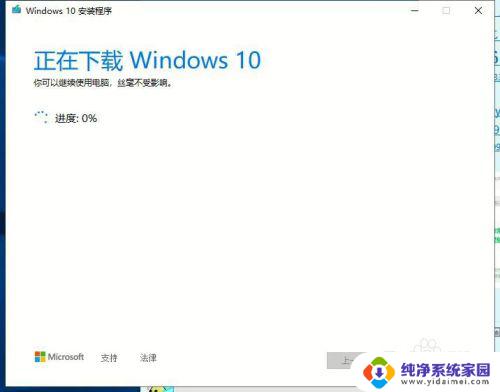
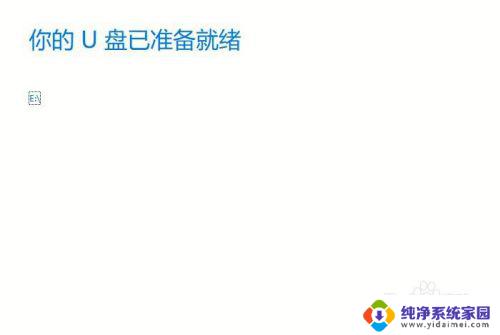
以上就是Win10纯净安装U盘的全部内容,如果您遇到此类问题,不妨按照本文的方法解决,希望对您有所帮助。
win10纯净安装u盘 制作win10系统纯净版安装U盘步骤相关教程
- macbook win装到u盘 Macbook 安装双系统的U盘制作步骤
- u盘装win10引导 Win10系统U盘安装盘制作教程
- 云净u盘是什么 云净装机大师安装教程
- macu盘安装win系统 Mac U盘安装Win10的步骤图文教程
- windows8u盘重装系统步骤 win8系统如何制作U盘启动盘进行重装
- u盘安装win10出错 U盘安装win10系统失败提示怎么解决
- u盘win10装系统 U盘安装win10系统详细教程
- u盘装系统卡在win10图标 U盘安装Windows10系统卡在徽标黑屏
- windows pe如何安装在u盘 pe系统u盘制作教程
- 怎么用u盘在苹果电脑上装win10系统 苹果笔记本一键U盘安装win10系统步骤
- win10怎么制作pe启动盘 如何制作win10PE启动盘
- win2012设置虚拟机 VMware虚拟机装系统教程
- win7安装系统后安装软件乱码蓝屏 win7系统安装软件中文乱码怎么办
- hp打印机扫描怎么安装 惠普打印机怎么连接电脑安装扫描软件
- 如何将win10安装win7 Win10下如何安装Win7双系统步骤
- 电脑上安装打印机驱动怎么安装 打印机驱动程序安装步骤